Содержание
- 1 Рекомендации по настройке рекламы в Facebook
- 2 Секреты работы таргетированной рекламы на ФБ
- 3 С чего начать: готовимся к запуску рекламы на ФБ
- 4 Почему «Часть 1»?
- 5 Как создать вашу первую рекламу в Facebook со страницы компании
- 6 Какие типы рекламы можно создать со страницы с помощью кнопки «Продвигать»
- 7 Какие типы рекламы можно создать на странице через форму создания публикации
- 8 Создание и продвижение «Холста»
- 9 Создание и продвижение предложений и мероприятий
- 10 Как отслеживать эффективность рекламных публикаций, созданных на странице
- 11 Запустить свою рекламную публикацию на Facebook может каждый
18 декабря 2019
Вовлеченность
Позволяет поднять активность страницы несколькими способами:
-
Продвижение публикаций. Повышает количество реакций, комментариев и просмотров видео у существующих постов. Один из самых дешевых способов рекламы на Facebook: стоимость взаимодействия начинается от 0,1 рубля.
-
Просмотры видео. С этой опцией вы можете контролировать просмотры и досмотры видеопубликаций. Стоимость просмотра часто не превышает 1 рубля.
Совет: используйте модель биллинга ThruPlay, чтобы платить за 15 секунд непрерывного просмотра. Запустив ролик такой длины, вы будете оплачивать только его полные просмотры.
-
Отметки «Нравится». Вариант для увеличения количества подписчиков. Кратко расскажите в объявлении, в чем польза и уникальность вашего сообщества. Нажав кнопку «Нравится», пользователь автоматически подпишется на его обновления.
Совет: для таргетинга используйте портрет существующих подписчиков страницы. Если сообщество новое, начните с широкой аудитории, уточняя характеристики по мере получения результатов.
-
Ответы на приглашения. Выберите эту цель, чтобы привлечь пользователей на мероприятие. Вы будете платить только за тех, кто отметил его кнопкой «Интересует». После этого мероприятие появится в лентах его друзей, что расширит ваш охват.
Совет: детально проработайте страницу мероприятия, чтобы у пользователей не возникало вопросов о его цели, программе и стоимости.
Сообщения
Если цикл продаж требует общения с клиентом (консультация перед покупкой, помощь с выбором тарифа), используйте эту опцию. Рекламу будут чаще видеть те пользователи, которые с большей вероятностью напишут вам в Messenger или WhatsApp. Поэтому в объявлении важно объяснить, чем вы можете помочь собеседнику.
Совет: не упускайте возможность рассказать о преимуществах своего продукта. Для экономии времени подключите чат-бота. Он также поможет выявлять потребности потенциальных клиентов и собирать их данные.
Посещение точек
Цель для привлечения пользователей в офлайн-магазины. С помощью правильной аналитики вы сможете оценить влияние рекламы на посещения и покупки в физических точках продаж. В объявление можно добавить адрес магазина, карту и телефон.
При учете посещений Facebook использует ряд сигналов:
- информация, которой делятся пользователи, включившие геолокацию на своем устройстве (зависит от установленных ими разрешений);
- сторонние спутниковые изображения и маппинговые данные, показывающие границы ваших точек;
- фильтрация людей, которые работают в магазинах или проходят мимо них.
Совет: используйте таргетинг по местоположению, чтобы задать радиус охвата вокруг каждой точки.
Рекомендации по настройке рекламы в Facebook
Какую бы цель вы ни выбрали, правильно настроить таргетированную рекламу в Facebook помогут следующие советы.
Начните с результата. Всегда спрашивайте себя, какой результат от рекламы вы хотите получить. В зависимости от ответа выберите соответствующую цель кампании. Краткое руководство выше поможет вам в этом.
Автоматические плейсменты. При выборе мест размещения не ограничивайте возможности площадки. Это упростит оптимизацию кампании.
Широкий таргетинг. Начните показы на широкую аудиторию, а после анализа первых результатов выделите лучшие сегменты.
Описывайте преимущества кратко. Если преимуществ много, разделите их на несколько объявлений.
Подключите пиксель Facebook. С ним вам будет доступно больше вариантов оптимизации, а, следовательно, и более широкий охват целевой аудитории.
Оптимизация бюджета кампании. Эта функция позволит системе автоматически перераспределять средства на более эффективные группы объявлений. Она скоро станет обязательной, и привыкать к ней стоит уже сейчас.
Позвольте кампании обучаться. Не меняйте настройки слишком часто. После каждого изменения кампания начинает учиться заново, отдаляя вас от желаемого результата.
Не ограничивайте максимальную стоимость. Предельная ставка сдерживает оптимизацию, поэтому лучше ее не назначать. Это не сделает рекламу дешевле. Если ограничение окажется слишком низким, показов просто не будет.
Максимальная ставка — не максимальная цена. С максимальной ставкой вы участвуете в аукционе, а за результат списывается максимальная цена. Часто она оказывается ниже максимальной ставки, значение которой можно назначать в разы больше, чем вы готовы заплатить.
Таким образом, на Facebook почти любой бизнес найдет подходящие инструменты для реализации своей стратегии. Главное — четко определить цель и не мешать умным алгоритмам площадки оптимизировать показы.

Если еще сомневаетесь, есть ли смысл продвигать товары и услуги через ФБ, тогда отметим, что там «обитает» наиболее платежеспособная аудитория из существующих социальных платформ. Почему же еще не все используют онлайн пространство для ведения бизнеса?
Причины две. Первая – на FB куча настроек и непростой интерфейс. Вторая – простые пользователи просто не знают, с какого конца подойти к рекламе, как не потратить деньги впустую и получить на выходе прибыль. Новичку проблематично разобраться с существующими нюансами самостоятельно. Но сегодня попробуем разложить все по полочкам, и доступным языком объясним, как настроить рекламу в Фейсбук.
Секреты работы таргетированной рекламы на ФБ
Итак, на каких принципах основано действие таргетированной рекламы? Для начала отметим, что «таргет» в переводе с английского означает «цель». Отсюда логичный вывод – реклама целенаправленно транслируется четко выбранной аудитории. Что это за пользователи, определяет заказчик во время настройки рекламного объявления. Какие параметры указываются при выборе:
- В аудитории какого пола заинтересованы: мужчины или женщины.
- Возрастная категория.
- Место жительства или охват: страна, город.
- Демографические показатели: уровень образования, семейный статус и т.д.
- Хобби: финансовая сфера, мода, политика, путешествия и т.д.
И это еще не полный список. Необходимо определиться и выбрать, какие характеристики отмечать. Люди, которые подходят по отмеченным параметрам, увидят таргетированную рекламу.
Наверняка каждому интересно, каким образом система вычисляет и находит нужных людей. Фейсбук детально анализирует поведение юзеров: что люди лайкают, о чем пишут в ленте, на какие сообщества подписываются, с каких устройств входят в систему и откуда. Поэтому FB четко находит людей, соответствующих критериям поиска, и показывает рекламу выбранной аудитории.
С чего начать: готовимся к запуску рекламы на ФБ
Перед тем, как настроить рекламу в Фейсбук, необходимы подготовительные работы. О чем идет речь? О выполнении двух действий, которые позволят корректно запустить платное продвижение в сети.
Первый шаг – создание страницы для бизнеса, которая будет представлять организацию или личный бренд. Определитесь, что больше подходит в данном случае. К этому аккаунту будут подключаться платежные системы для оплаты рекламной кампании. Если не оформить такой бизнес-кабинет, то результативные форматы рекламы в Facebook будут недоступны. Это обязательный шаг для продвижения в социальной сети. О том, как это сделать – читайте в статье “Как создать бизнес страницу в Facebook: пошаговая инструкция и актуальные советы”.
Второй шаг – установка пикселя конверсий FB на сайт. Речь идет о кусочке кода, с помощью которого отслеживается поведение целевых пользователей на всех устройствах (ПК, смартфоны, планшеты), анализируется ход кампании, а также увеличивается продуктивность.
Для чего нужен пиксель:
- Следить за событиями на сайте;
- Оптимизировать рекламу под события;
- Создавать персонализированные группы пользователей;
- Создавать аналогичные аудитории;
- Получать достойный результат от продвижения.
Второй шаг – не обязательный, но рекомендуемый. Детально, как устанавливается код, читайте здесь.
Инструкция по запуску рекламы в Facebook
Теперь переходим к главному. Итак, читайте и запоминайте. Предлагаем пошаговое руководство к использованию.

Есть три раздела, по которым распределены десять целей. Давайте детальнее разберемся, в чем дело.
Первый раздел – «узнаваемость». Подходит, если предусмотрен большой бюджет. Сюда входит две цели:
— «Узнаваемость бренда» — пост будет транслироваться для того, чтобы компанию узнавали больше людей.
— «Охват» — здесь можно выбрать количество и частоту показов рекламного объявления. Ясное дело, чем больше ожидаемый охват, тем больше стоимость за клик.
Второй раздел – «Лиды». В эту категорию входит пять целей, которые отвечают за вовлечение целевой аудитории в диалог с рекламируемым брендом.
— «Трафик» — выбирает из общего числа пользователей тех, которые с наибольшей долей вероятности отреагируют на рекламный пост и перейдут по ссылке.
— «Вовлеченность» — вычисляет публику, которая будет активно реагировать на посты: лайкать, оставлять комментарии, переходить по ссылкам.
— «Установки приложения» — определяет пользователей, которые могут загрузить приложение организации.
— «Просмотр видео» — доставляет рекламу в видеоформате на Facebook тем юзерам, которым ролик будет интересен.
— «Генерация лидов» — пост будет доступен людям, которые могут нажать на рекламный пост и заполнить заявку на ФБ.
Третий раздел – «Конверсия». Отвечает за совершение покупок и получение заявок от новых и постоянных клиентов. К этой категории относятся три цели:
— «Конверсии». Транслируют рекламные объявления целенаправленно тем пользователям, которые могут послать заявку, купить продукцию, зарегистрироваться на сайте и т.д.
— «Продажи по каталогу». С помощью этой функции заполняется каталог продукции и открывается рекламный пост тем юзерам, которые изучат наименование продукции, добавят товары в корзину и многое другое.
— «Посещение точек». Публикацию увидят те, кто может прийти в организацию лично.
Выбираем цель для настройки рекламы в Фейсбук с умом
Итак, с каждым направлением ознакомились. Цели определяются в зависимости от желаемого результата. Варианты выбора целей:
- Желаете, чтобы клиенты переходили на сайт – отмечайте «Клики».
- Хотите увеличить число подписчиков – «Вовлечение» и затем «Отметки нравится странице».
- Хотите продавать продукцию через каталог – «Продажи по каталогу».
- Желаете получать заказы через ФБ, но не владеете собственным сайтом, тогда отмечайте «Генерация лидов».
2. Настраивайте рекламный профиль
Для тех, кто впервые запускает такую рекламу, потребуется настройка аккаунта. Для этого выбираете необходимую страну и валюту. Важный нюанс: сразу определитесь с валютой, которой будете рассчитываться за рекламные объявления. После запуска ее заменить не получится.
3. Определитесь с тем, куда будете отправлять людей после клика на рекламный пост
Есть три варианта: сайт, приложение компании или мессенджер. В этом пункте все четко и доступно.
4. Настройте таргетированную рекламу в Фейсбук и выберите характеристики целевой аудитории, которой она будет показываться
Если с умом проставите критерии, то получите хороший эффект от рекламы и окупите затраты.
5. Определяйте, где будут показываться материалы
Для этого заходите в раздел ручного выбора, а не автоматического, как предлагает ФБ, и редактируете настройки. Из предложенных, отмечаете варианты, которые Вас интересуют: смартфоны, компы или обе позиции.
6. Теперь по бюджету кампании: какую сумму готовы выложить
Здесь два пути: назначить однодневную сумму или на период акции. Первый вариант – деньги на одни сутки. Второй – сумма на конкретный срок, например, на месяц.
7. Оптимизируйте показы материалов
Для получения максимальной отдачи можно углубить настройки для показов рекламы в категории «Трафик». Это интересный нюанс, достойный внимания. Здесь в наличие четыре позиции, которые помогут улучшить продвижение: «клики по ссылкам», «посещение страницы», «показы» и «охват за день». Рекомендуем выбрать для оптимизации первую или вторую позицию.
8. Далее определяетесь со ставкой
Сколько будет стоить клик на рекламную публикацию. Социальная площадка Facebook определяет стоимость в зависимости от показателей эффективности и формата рекламы:
- Рассматривается плановая стоимость одного клика – какую сумму готовы заплатить за клик на рекламный пост.
- Оценивается актуальность. Чем этот показатель выше – тем лучше. Он говорит о том, что реклама востребована и интересна людям.
- Частотность активности рекламы. Анализируется выбранная цель.
9. И последнее, определяетесь со способом оплаты
Рассчитаться за рекламную кампанию можно как перед началом, так и после завершения. ФБ предлагает разные варианты для оплаты: банковские карты, купоны, PayPal, Qiwi Wallet. Выбирайте, какой больше подходит.
Послесловие
На первый взгляд, кажется, что настроить рекламу в Фейсбук сложно. Но это не соответствует действительности. Следуйте пошаговому руководству и за полчаса запустите рекламную кампанию на ФБ. Успехов в продвижении.
Материал: https://smm-blog.com/vse-nyuansy-nastrojki-reklamy…

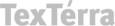
Если вы работаете в сфере интернет-маркетинга, то должны знать, что Facebook – один из самых эффективных каналов привлечения трафика и лидов. В России это справедливо не для всех ниш (т.к. Facebook все-таки уступает «Вконтакте» в популярности), но для многих. Мы уже много раз говорили об этом. Вот, например, сравнение стоимости охвата 1000 человек через разные маркетинговые каналы:
Почему «Часть 1»?
Создать рекламную кампанию в Facebook можно тремя способами:
- Прямо на странице вашей компании. Самый простой способ, с помощью которого можно запустить рекламу в несколько кликов.
- Через «Менеджер рекламы». Основной рекламный инструмент Facebook, с помощью которого вы можете запускать множество кампаний и отслеживать их эффективность.
- Через Facebook Power Editor. Самый сложный и продвинутый способ.
Изначально эта статья должна была быть руководством по всем трем способам, но объем информации получился такой, что было принято решение разбить ее на три части. В первой части мы разберем процесс создания рекламы на странице компании, т.е. без помощи Ads Manager и Power Editor.
Как создать вашу первую рекламу в Facebook со страницы компании
Итак, у вас есть бизнес-страница, вы активно занимаетесь ее продвижением и хотите попробовать запустить рекламу. Зайдите на вашу страницу, выберите необходимую публикацию или создайте новую и в правом нижнем углу вы увидите кнопку «Поднимать публикацию».
Вам откроется окно, в котором вы сможете настроить свою рекламную кампанию.
Первое, на что стоит обратить внимание – на аудиторию. По умолчанию Facebook установит в качестве аудитории для таргетинга те параметры, которые вы выбрали при создании страницы. Использовать эти настройки крайне не рекомендуется, так что нажмите на кнопку «Создать новую аудиторию».
Дайте своей аудитории понятное название, чтобы не запутаться в будущем, укажите пол, возраст, географическое положение пользователей, а также их интересы. При создании рекламы на странице компании вам доступны очень ограниченные настройки таргетинга, так что постарайтесь выжать из них максимум. Например, вы можете настроить показ объявления не только внутри одного города, но также для тех пользователей, которые находятся в определенном радиусе от него. Для этого нажмите на кнопку-стрелку справа от города, который вы выбрали.
Внимательно выбирайте интересы. Facebook будет давать вам подсказки, но не забывайте обращать внимание на их категории.
Нажмите на кнопку «Сохранить», чтобы закончить с созданием аудитории. Следующий шаг – необходимо установить бюджет и срок действия рекламы. Вы можете либо выбрать предустановленный срок в 1, 7 или 14 дней, либо вручную установить дату окончания показа объявления.
«Фейсбук» также покажет вам предполагаемый охват. Помните, что это приблизительное значение, а не точное предсказание. Если охват вас не устраивает, то попробуйте поэкспериментировать с настройками – например, расширить или сузить аудиторию.
Последнее, что вам нужно сделать – выбрать валюту, в которой вы собираетесь оплачивать кампанию. Не стоит сильно задумываться над этим шагом. Выберите ту валюту, которую используете для счета, который вы позже привяжете к рекламному аккаунту. Эта настройка существует только для вашего удобства, ни на что больше она не влияет. Можно с одинаковым успехом как оплачивать кампанию в России долларами, так и кампанию в США – рублями.
После того, как вы закончите со всеми настройками, нажмите на кнопку «Поднимать» в правом нижнем углу. Вам будет предложено выбрать способ оплаты.
В России доступны три способа:
- Карта Visa, Mastercard или American Express;
- PayPal
- Qiwi Wallet
Выберите и настройте наиболее удобный для вас вариант. Если все прошло успешно, то ваша публикация отправится в очередь на модерацию. Facebook довольно строго относится к продвигаемому контенту, так что лучше заранее ознакомьтесь с правилами рекламной деятельности. Малейшая оплошность с вашей стороны, и публикация будет отклонена. Вот вам пример из практики «Текстерры»:
Казалось бы, безобидный пост, но он был отклонен сразу по двум причинам:
- Слишком много текста на втором скриншоте;
- При открытии второго скриншота в полном размере видно, что там есть фразы, в которых слово facebook написано со строчной буквы, а это запрещено.
Не поленитесь хотя бы вскользь изучить правила, чтобы сэкономить себе время и нервы.
Если продвигаемый пост не нарушает ни одно из правил, то он должен пройти модерацию довольно быстро – в течение 10-20 минут. Поздравляем – вы только что запустили свою первую рекламную кампанию в Facebook.
Мы рассмотрели пример продвижения простой публикации, чтобы ознакомиться с основами, но прямо со страницы можно создавать и другие типы рекламы.
Какие типы рекламы можно создать со страницы с помощью кнопки «Продвигать»
Зайдите на вашу страницу и нажмите на кнопку «Продвигать» в правом верхнем углу.
Первые три пункта в выпадающем меню – форматы рекламы. Давайте разберем их:
1. Привлеките больше посетителей веб-сайта
Этот вариант подойдет тем, кто хочет перенаправить пользователей на свой сайт или посадочную страницу. В окне создания публикации вам необходимо указать URL вашего сайта или страницы, добавить изображение, его заголовок, а также текст с призывом к действию.
Можете не ограничиваться одним изображением – Facebook позволяет использовать до 5 картинок в одной публикации. Чтобы добавить дополнительные изображения, нажмите на кнопку в виде знака «плюс» в секции «Изображения». Для каждого изображения можно сделать уникальный заголовок. Вот как это выглядит в действии:
Кроме того, вы можете использовать видео вместо изображений. Нажмите на кнопку «Заменить видео» в секции «Изображения». Выберите необходимый файл и дождитесь, пока он загрузится. Вам будет предложение выбрать миниатюру видео, которая будет отображаться перед проигрыванием. Не рекомендую использовать случайно сгенерированные миниатюры. Лучше используйте свою. Для этого нажмите на кнопку «индивидуально настроенная миниатюра».
Последний шаг – выберите кнопку призыва к действию. Она отображается в правом нижнем углу публикации и ведет на страницу, ссылку которой вы указали.
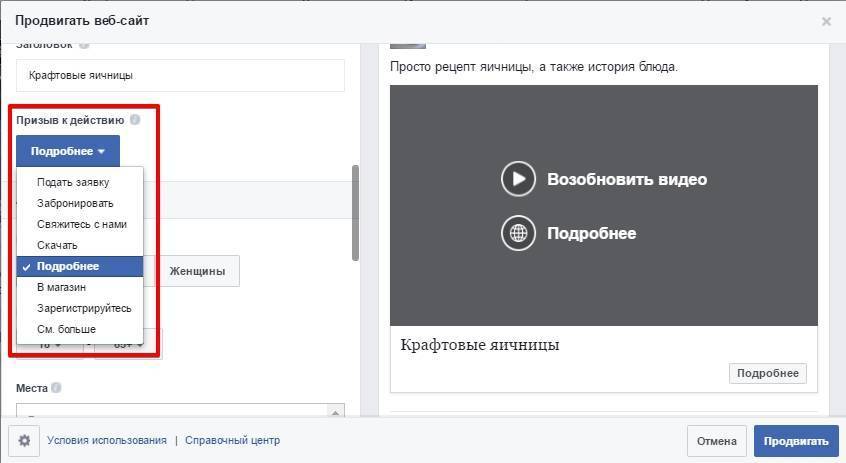
Настройки аудитории, бюджета и продолжительности кампании не отличаются от тех, что уже были описаны выше, так что перейдем к следующему типу рекламы.
2. Продвигать свой бизнес в локальном масштабе
Этот тип рекламы предназначен для продвижения бизнеса в определенном радиусе. Настройки таргетинга сильно ограничены – нельзя создавать аудиторию на основе интересов. Вам предлагается выбрать пол и возраст пользователей, а также их местонахождение.
Вы можете задать центральную точку и радиус таргетирования (от 1 до 70 км). Примечательная особенность локальной рекламы – функциональность кнопок призыва к действию.
Доступные призывы к действию:
- Нравится страница – самый простой вариант, при котором пользователи будут просто подписываться на вашу страницу;
- Позвонить – подходит для тех, кто хочет получать входящие звонки. Необходимо указать номер телефона. Этот призыв к действию можно использовать только для мобильных устройств;
- Как добраться – при нажатии на эту кнопку открывается карта с расположением вашей организации;
- Подробнее – кнопка, перенаправляющая пользователей по ссылке, которую вы укажете. Например, на ваш сайт;
- Отправить сообщение – хороший вариант, позволяющий пользователям сразу отправить сообщение вашей странице. Используйте его, если вы постоянно следите за входящими сообщениями страницы.
Основной недостаток такого типа рекламы состоит в том, что нельзя добавить несколько изображений или заменить их на видео, но он восполняется тем, что вы можете добавить к публикации карту с расположением вашей организации. Для этого отметьте пункт «Включите карточку с картой».
На этом особенности локального продвижения заканчиваются. Двигаемся дальше.
3. Получите больше отметок «Нравится» для Страницы
Довольно стандартный тип рекламы, который используется для одной цели – привлечение подписчиков на страницу. Что вам нужно знать:
- Настройки таргетинга точно такие же, как при продвижении обычной публикации с помощью кнопки «Поднимать публикацию»: пол, возраст, местонахождение и интересы;
- Добавлять несколько изображений нельзя, но можно заменить изображение на видео;
- Доступна только одна кнопка призыва к действию – «Нравится Страница»;
- Рекламные публикации такого типа отличаются внешне. Кроме того, для них доступно еще одно расположение – правый столбец в интерфейсе Facebook.
- Последняя особенность – если вы решите использовать видео вместо изображения, то реклама не будет отображаться в правом столбце.
Это были три типа рекламы, которые можно создать с помощью кнопки «Продвигать». В выпадающем меню есть и четвертый пункт, «Поделиться страницей с друзьями», но к рекламе он отношения не имеет.
Какие типы рекламы можно создать на странице через форму создания публикации
В самом начале статьи я описал процесс создания простейшей рекламной публикации прямо на странице. Через ту же форму, с помощью которой вы делаете все записи на странице, можно запустить еще несколько видов кампаний. Давайте разберем их.
Создание и продвижение «Холста»
Зайдите на страницу и в форме создания записи нажмите на кнопку «Фото/видео».
В выпадающем меню вы увидите пять вариантов фото/видео-публикаций.
Первые четыре не представляют из себя ничего нового:
- Загрузить фото/видео – позволяет создать обычную публикацию с фото или видео. Ссылку при этом добавить нельзя (на самом деле можно, но она будет выглядеть как обычная ссылка в тексте, т.е. без сниппета);
- Создать фотоальбом – то же самое, только в публикации будет сразу несколько фотографий;
- Создать кольцевую галерею фото – интересный формат, в котором вы можете добавить несколько фотографий и для каждой сделать отдельную кликабельную подпись, а также заголовок. Нечто подобное я уже описывал выше;
- Создать слайд-шоу – загрузите несколько фотографий, и Facebook сделать из них видео. Ссылку добавить нельзя.
А вот на пятом пункте остановимся поподробнее. «Холсты» или Facebook Canvas – новый вид публикаций в Facebook, рассчитанный на пользователей мобильных устройств. Вот как это выглядит:
Чтобы начать работу с Canvas, нажмите на кнопку «Создать Холст» в выпадающем меню «Фото/видео», а затем на кнопку со знаком + в правом нижнем углу.
Откроется «Конструктор Холста»:
Первым делом дайте «Холсту» название и выберите цветовую гамму – черную или белую, либо задайте цвет вручную с помощью пользовательских настроек.
Следующий элемент – Header (или «шапка»). Рекомендуемый размер изображения для шапки – 882 x 66 пикселей. Вы также можете задать цвет фона и его матовость.
Вот что у меня получилось:
По умолчанию дальше идет блок Photo, в котором вы можете добавить изображение. Минимальная рекомендуемая ширина – 1080 пикселей. Кроме того, вы можете выбрать один из трех режимов отображения фото:
- Fit to Width (linkable) – изображение выровняется по ширине. Можно сделать его кликабельным, добавив ссылку на сайт или ссылку на приложение в App Store;
- Fit to Width (Tap to Expand) – изображение выровняется по ширине, а по нажатию будет открываться в полном размере. Ссылку добавить нельзя;
- Fit to Height (Tilt to Pan) – изображение выровняется по высоте, а пользователи смогут прокручивать его влево или вправо, наклоняя телефон в нужную сторону.
Я выбрал третий вариант, и вот результат:
Последний блок, который стоит по умолчанию – Button, т.е. кнопка. С ее помощью вы можете перенаправлять пользователей на ваш ресурс или приложение в App Store. Составьте и оформите призыв к действию, выберите цвет кнопки и добавьте ссылку.
Поздравляем – вы только что создали базовый «Холст». Но если вы хотите впечатлить пользователей, то это недостаточно. Что еще можно сделать, чтобы ваш «Холст» привлекал внимание?
- Настройте последовательность блоков с помощью кнопок-стрелок
- Добавьте дополнительные блоки
Нажмите на кнопку «Добавить компонент» снизу или +Component в левом верхнем углу. Кроме тех блоков, что уже стоят в «Холсте», вам доступны текстовое поле, видео и кольцевая галерея.
В кольцевой галерее вы можете добавить от двух до десяти изображений. Выберите вариант отображения Fit to Width, чтобы выровнять их по ширине и добавить к ним уникальные ссылки. Выбирайте вариант Fit to Height, если хотите, чтобы изображения выравнивались по высоте, а просматривать их можно было наклоном устройства (ссылки при этом добавить нельзя).
В текстовом поле вы можете добавить небольшую заметку. Настройки форматирования очень ограничены.
В блоке видео вы можете загрузить небольшой видеофайл. Особых ограничений нет, но специалисты Facebook рекомендуют использовать субтитры при необходимости, а также не загружать видео длиннее 2 минут. Как и в прошлых случаях, вы можете выбрать выравнивание по ширине или выравнивание по высоте. Второй вариант лучше использовать для фоновых видео без сюжета.
После того, как вы добавите, настроите и отсортируете все блоки, нажмите на кнопку Save в правом верхнем углу.
В той же панели есть еще три кнопки:
- Preview – присылает версию для предварительного просмотра на ваше мобильное устройство. Чтобы посмотреть ее, зайдите в Facebook через официальное приложение;
- Share – то же самое, только превью можно выслать любому другому администратору страницы, с которой вы работаете;
- Finish – нажмите на эту кнопку, чтобы закончить создание «Холста».
Перед публикацией «Холст» будет выглядеть вот так:
Мало создать красивый «Холст» – нужно позаботиться о том, чтобы пользователи действительно захотели по нему кликнуть. Если необходимо, нажмите на кнопку «Загрузить изображение», чтобы изменить миниатюру. Кроме того, не забудьте изменить подпись к «Холсту», т.к. Facebook автоматически загружает ее из текстовых блоков.
После того, так внесете финальные штрихи, нажмите на кнопку «Поднимать публикацию». Настройки аудитории, бюджета и срока действия здесь такие же, как если бы вы поднимали обычную публикацию. А вот так будет выглядеть ваш «Холст» в ленте новостей для мобильных пользователей:
Кстати, посмотреть экспериментальный «Холст», который я сделал для этой статьи, вы можете по этой ссылке (необходимо зайти с мобильного устройства через официальное приложение).
Создание и продвижение предложений и мероприятий
Последние два вида рекламы, которые можно запустить прямо со страницы, не прибегая к помощи «Менеджера рекламы» или Power Editor – реклама предложения или мероприятия.
1. Предложение
Зайдите на страницу и в форме создания публикации выберите «Предложение, мероприятие» –> «Предложение».
В появившемся окне необходимо установить внешний вид публикации, а также условия специального предложения. Вы можете выбрать способ получения предложения (получить онлайн или по физическому адресу компании), тип (например, «купи один – получи второй бесплатно»), добавить до 5 изображений, а также указать дополнительные условия.
Для примера возьмем предложение, которое можно получить по адресу компании, назвав специальный код.
Дискаунт-код будет отображаться пользователям после того, как они нажмут на кнопку с призывом к действию.
Нажмите на кнопку «Поднимать публикацию», чтобы запустить рекламу. Настройки аудитории, бюджета и срока действия стандартные – двигаемся дальше.
2. Мероприятие
Чтобы создать мероприятие, зайдите на вашу страницу и выберите «Предложение, Мероприятие» – «Событие».
В новом окне заполните всю необходимую информацию: название, дата проведения, описание и разные условия.
Нажмите на кнопку «Опубликовать». Перед вами откроется окно события. Нажмите на кнопку «Поднимать мероприятие», чтобы запустить рекламу.
Единственное, что вы можете здесь настроить – изображение (одно) и текст (до 90 символов). Настройки аудитории, бюджета и срока стандартные, с той лишь разницей, что показывать рекламу события после его завершения нельзя. Вполне логично. Нажмите на кнопку «Поднимать», чтобы запустить рекламу.
Мы рассмотрели все типы рекламных публикаций, которые вы можете создать прямо со страницы, не прибегая к помощи Ads Manager и Power Editor. Мало запустить рекламу – нужно еще уметь отслеживать ее эффективность. Для подобных публикаций это тоже можно делать прямо на странице.
Как отслеживать эффективность рекламных публикаций, созданных на странице
Оставим «крафтовые яичницы» в стороне и разберем этот вопрос на примере страницу «Текстерры» в Facebook. Оценить эффективность публикации можно как во время ее показа, так и после завершения. Допустим, вы запустили рекламу, она прошла модерацию и вот уже некоторое время успешно показывается пользователям. Чтобы оценить ее эффективность в процессе показа, зайдите на страницу и найдите необходимую публикацию. Она будет выглядеть примерно так:
Внизу вы увидите охват пользователей – как органический, так и платный. Полоса под надписью «Количество охваченных пользователей» представляет собой простой график соотношения двух видов охвата, где бежевая часть – органический охват, а оранжево-коричневая – платный. Наведите на нее курсор, чтобы узнать точное число охваченных пользователей.
Чтобы получить более подробную статистику, нажмите на кнопку, на которой написан остаток вашего бюджета.
В открывшемся окне пролистайте немного вниз, и вы увидите следующую картину:
Наверху вы можете посмотреть количество охваченных и вовлеченных пользователей, а также потраченный на данный момент бюджет. Охват показывает, сколько человек увидели вашу рекламу, а вовлеченность – сколько из них совершили какое-либо действие. Подробную статистику по этим действиям вы можете посмотреть ниже. Facebook показывает, сколько пользователей кликнули по ссылке, поставили «Нравится» странице или публикации, оставили комментарий, а также сделали репост.
В этом же окне есть еще две вкладки: пользователи и страны. Нажмите на кнопку «Пользователи», чтобы посмотреть краткий демографический отчет по охваченной аудитории. Здесь вы можете узнать процент мужчин и женщин, охваченных вашей рекламой, а также к каким возрастным группам они принадлежат.
Последняя вкладка, «Страны», показывает, в каких странах проживают вовлеченные пользователи.
Это важно: отчет по странам показывает количество вовлеченных пользователей, а не охваченных.
Этот отчет будет актуален, если в настройках таргетинга вы указывали несколько стран.
Основываясь на этих данных, вы можете сделать выводы об эффективности поднимаемой публикации, а также принять решение: остановить показ (если реклама неэффективна), увеличить бюджет или оставить все, как есть.
Отчет для публикаций, показ которых уже завершился, не отличается. Единственное отличие – когда вы найдете необходимый пост, вместо кнопки «Осталось ХХ р.» будет кнопка «Показать результаты».
Запустить свою рекламную публикацию на Facebook может каждый
Как видите, в этом нет ничего сложного, и вы можете запустить простейшую рекламу за считанные минуты. Но если вы серьезно планируете заняться продвижением в Facebook, то вам придется освоить более продвинутые инструменты создания рекламных кампаний в этой сети: Ads Manager и Power Editor. О них мы поговорим в следующих двух частях этого руководства.
А каким способом вы предпочитаете запускать рекламу на Facebook? Поделитесь своим опытом в комментариях.
Используемые источники:
- https://ppc.world/articles/schego-nachat-nastroyku-reklamy-nafacebook/
- https://spark.ru/startup/smm-blog/blog/40135/vse-nyuansi-nastrojki-reklami-v-facebook-poshagovaya-instruktsiya
- https://texterra.ru/blog/kak-zapustit-reklamu-v-facebook-chast-1-zapusk-reklamy-so-stranitsy.html
 Как настроить рекламу в Instagram в три шага — руководство
Как настроить рекламу в Instagram в три шага — руководство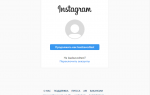 Как запустить рекламу в Facebook: пошаговое руководство
Как запустить рекламу в Facebook: пошаговое руководство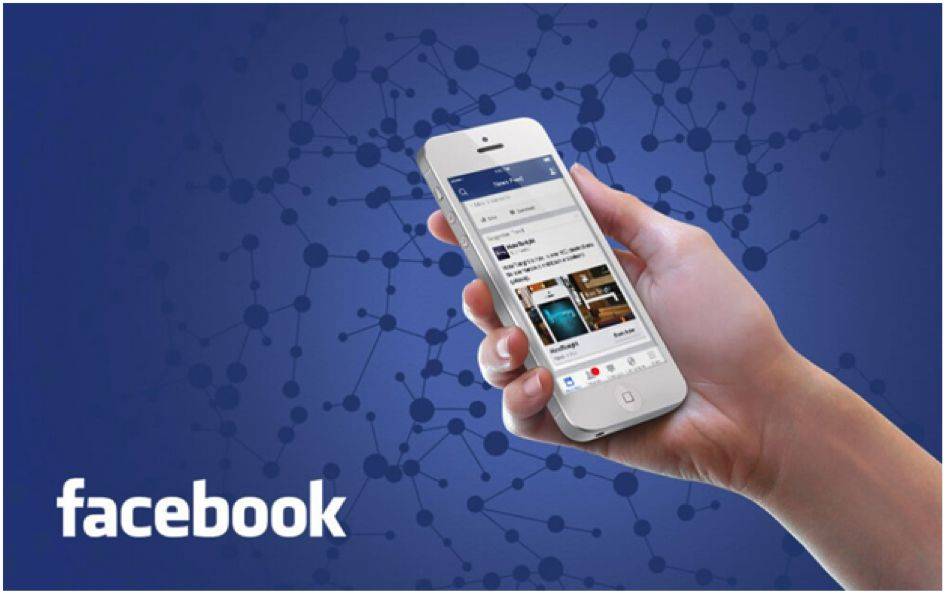

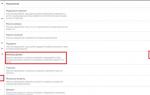 Как использовать бизнес менеджер Фейсбук: пошаговое руководство
Как использовать бизнес менеджер Фейсбук: пошаговое руководство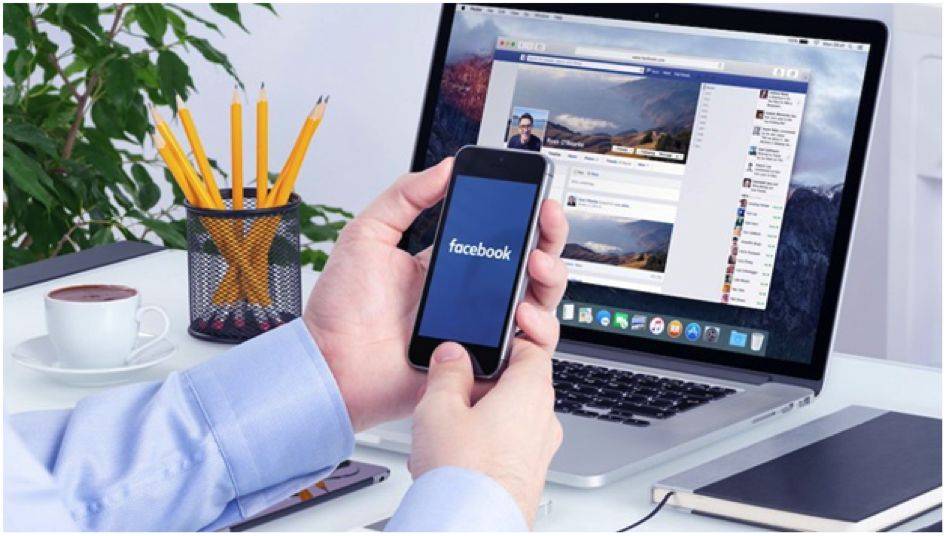
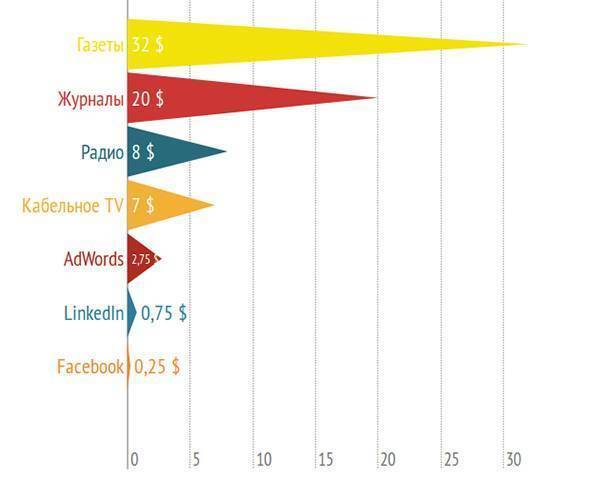

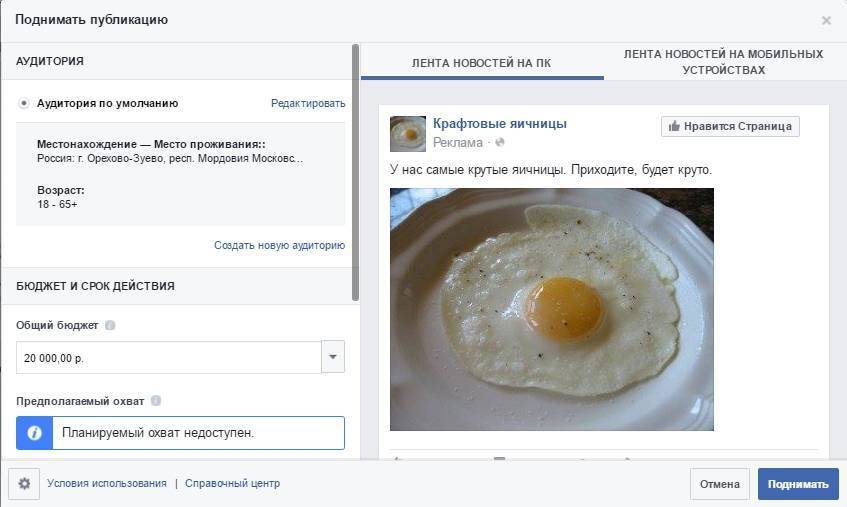
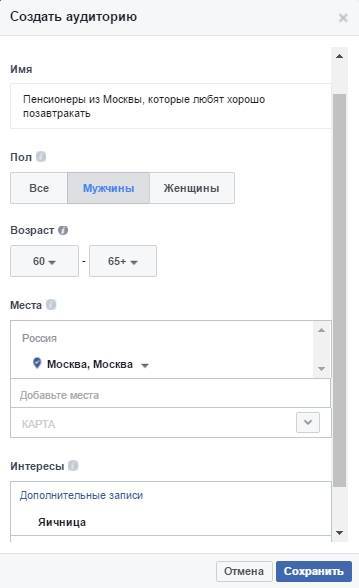
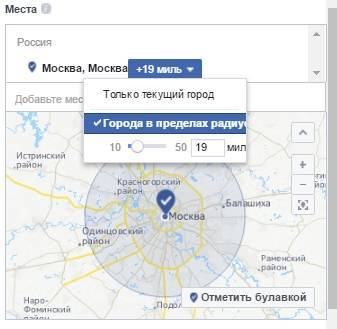
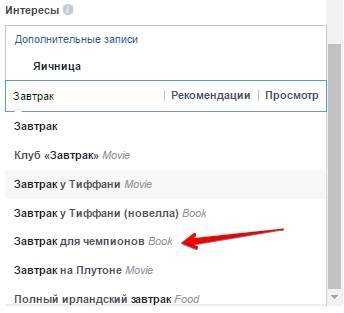

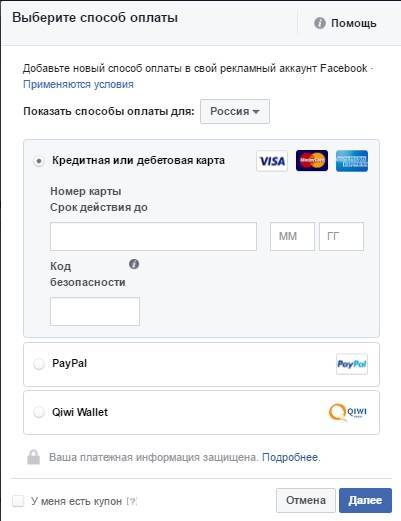
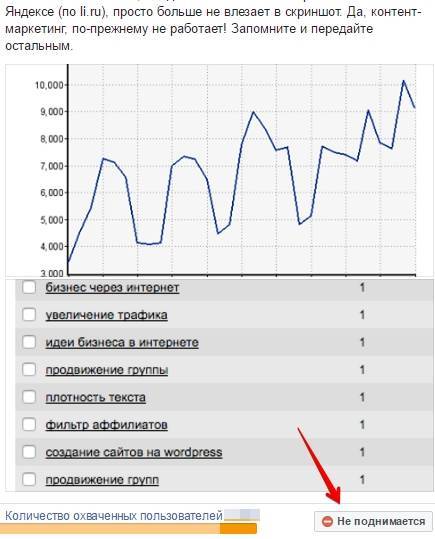
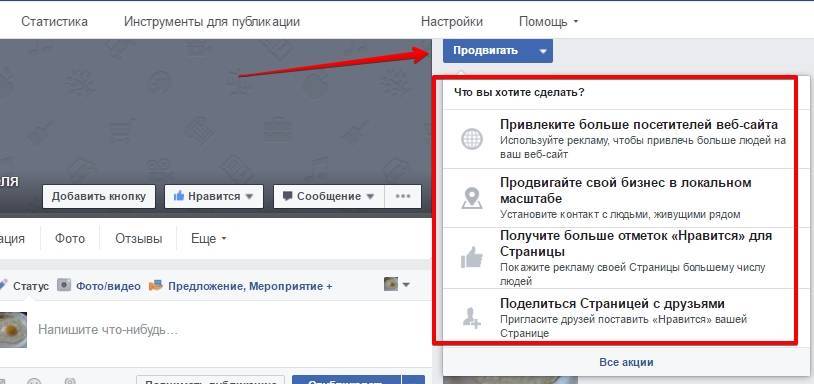
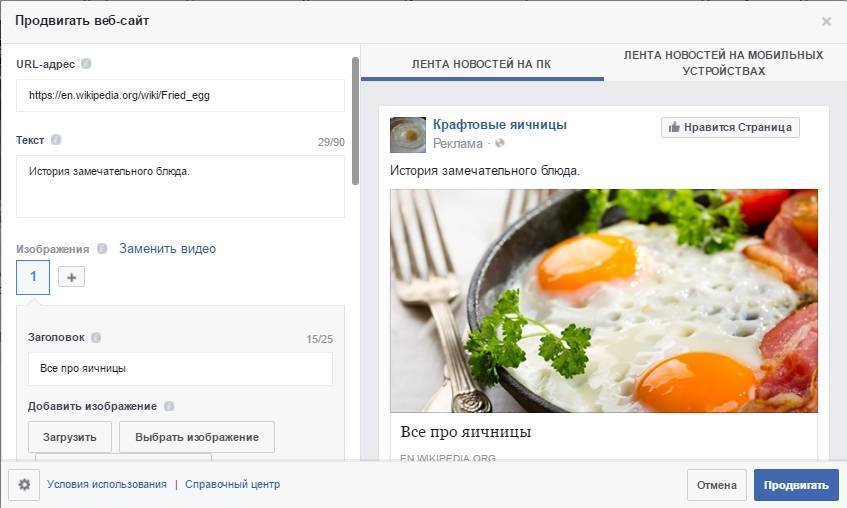

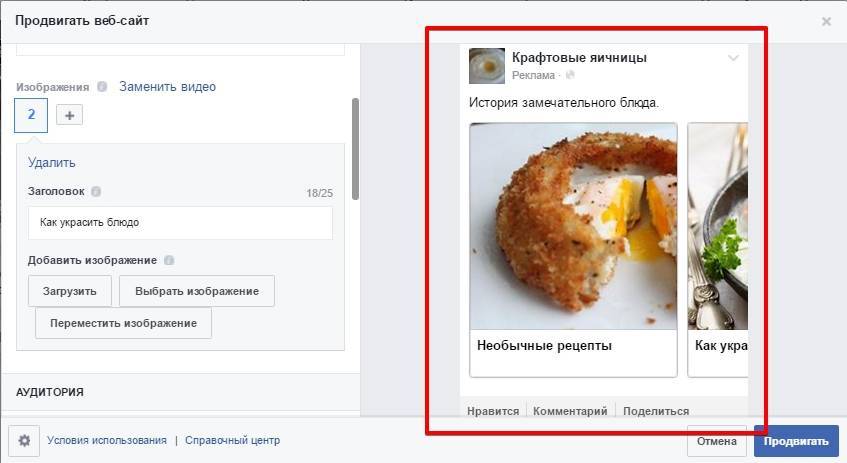
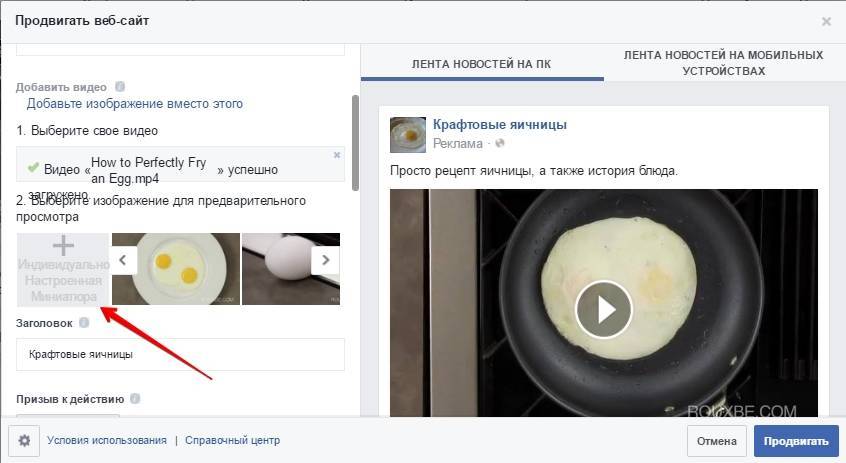
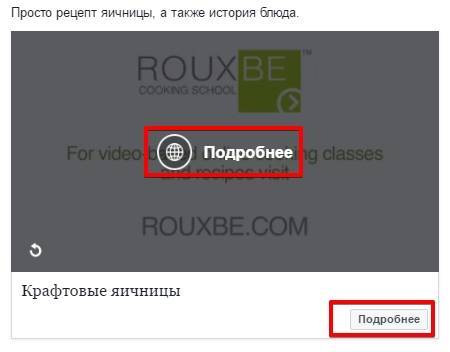
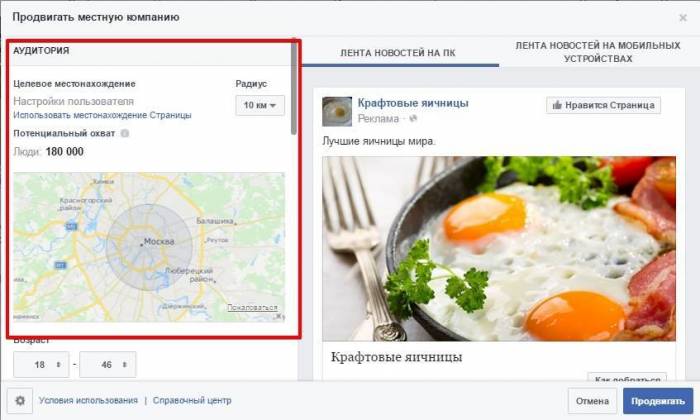
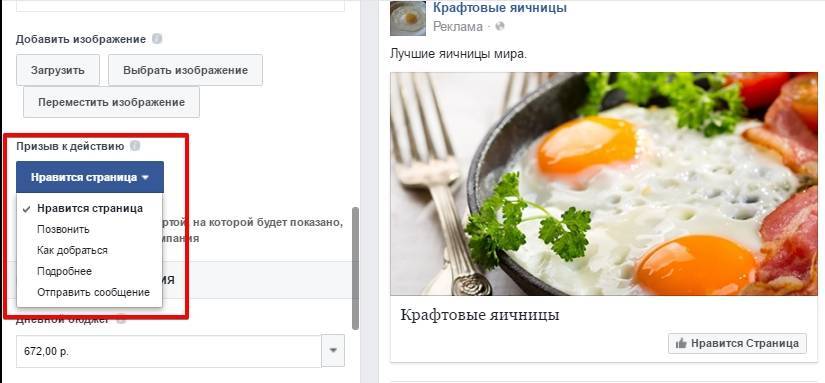
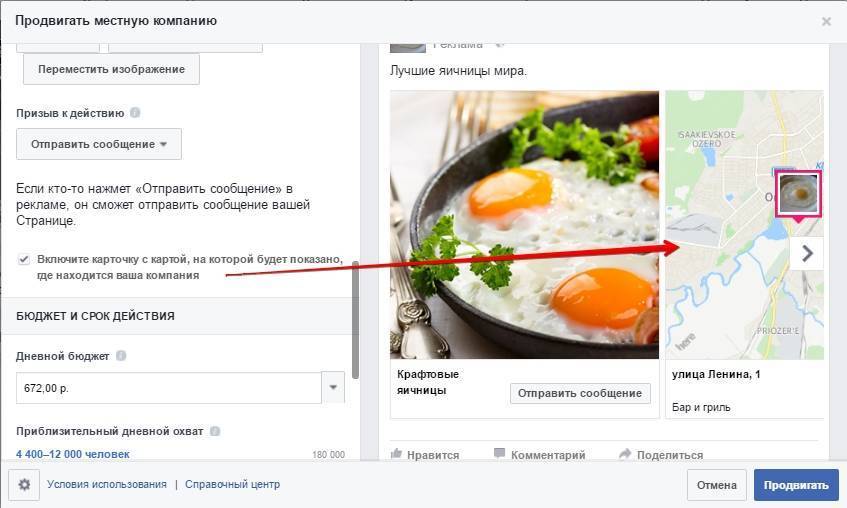

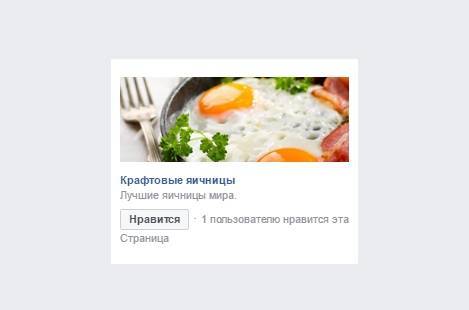
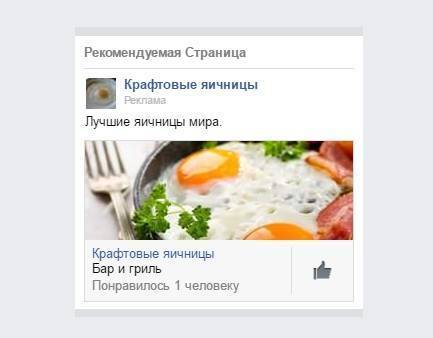

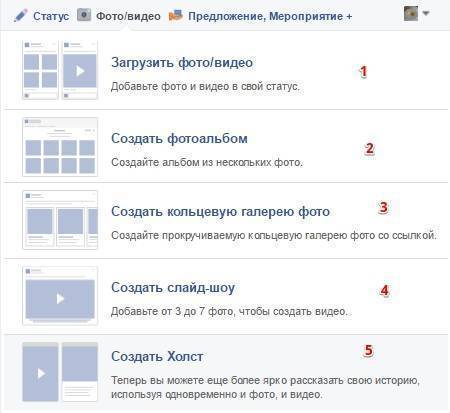
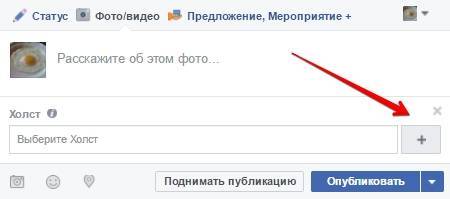
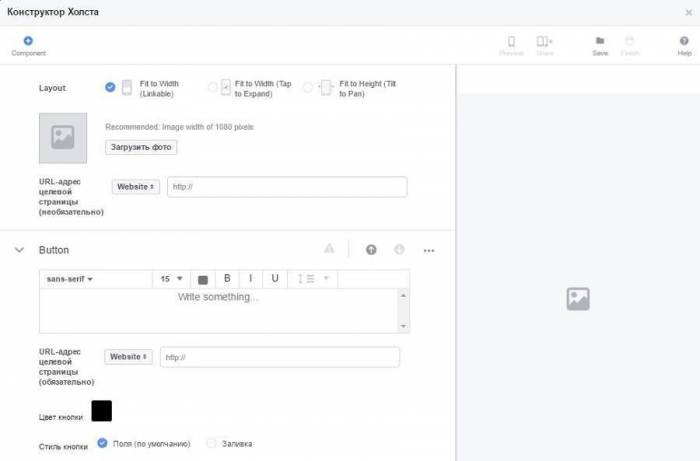
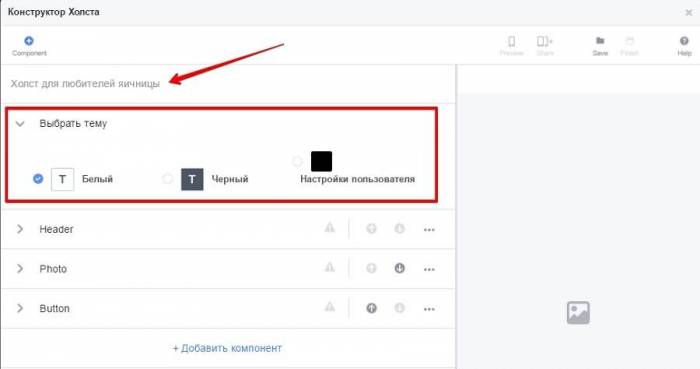
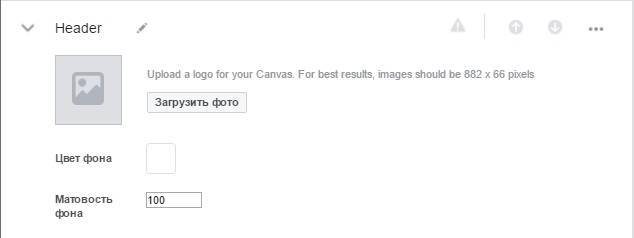
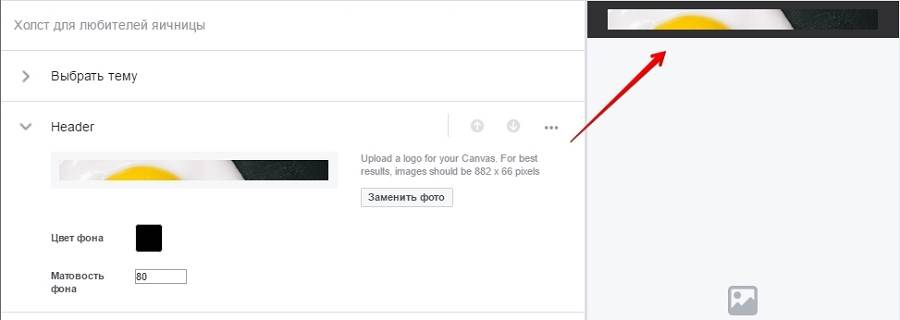
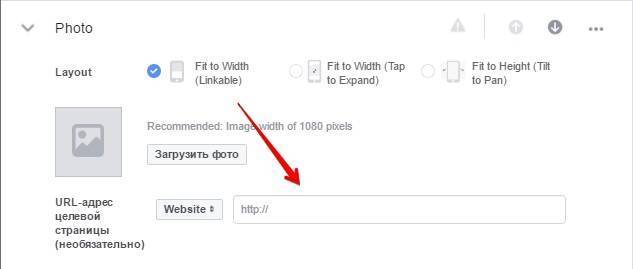
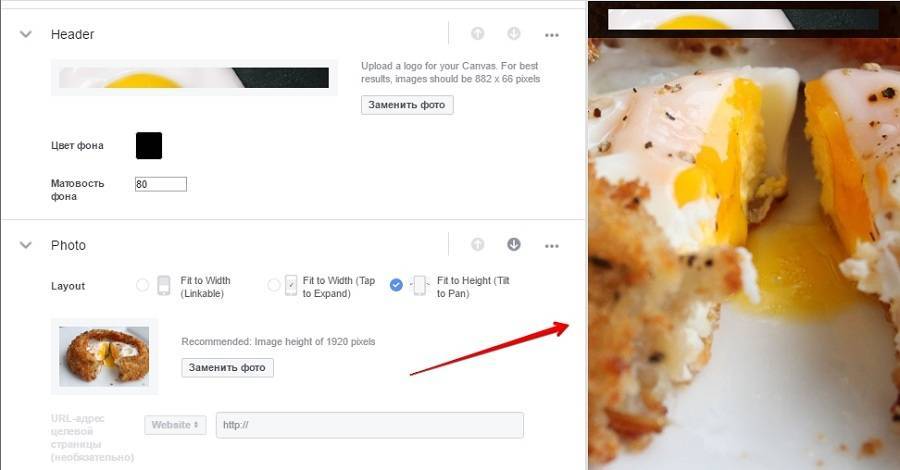
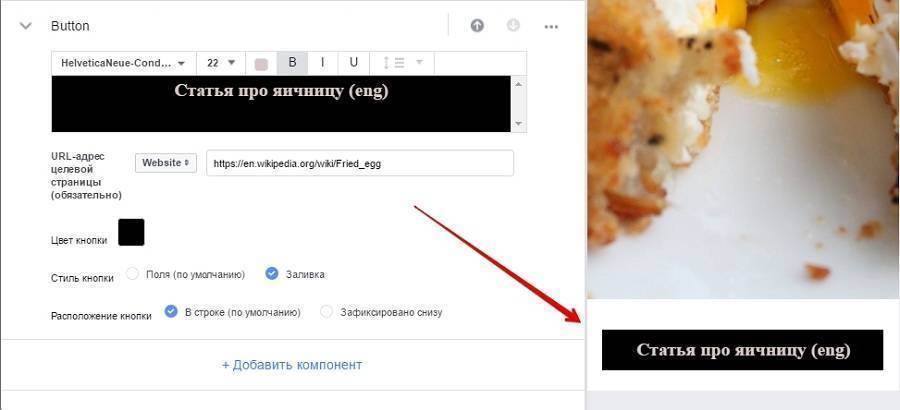
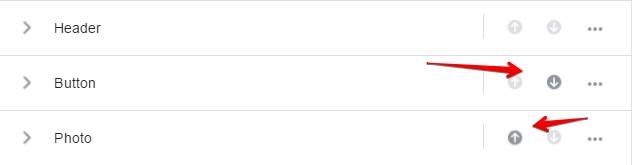
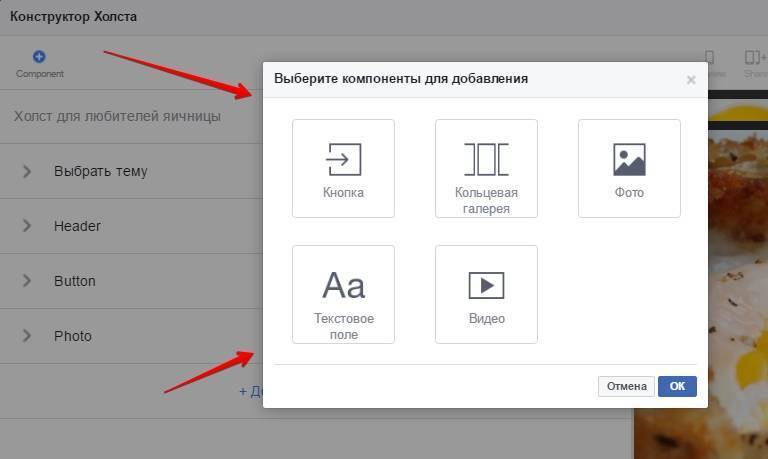
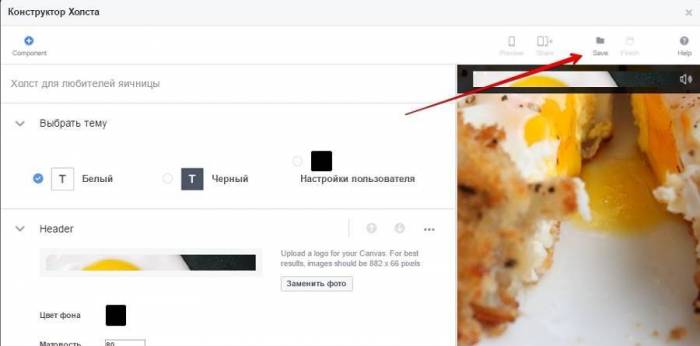
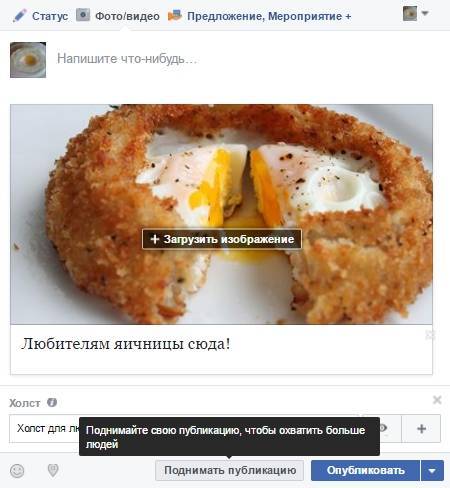

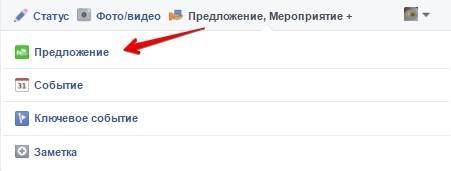
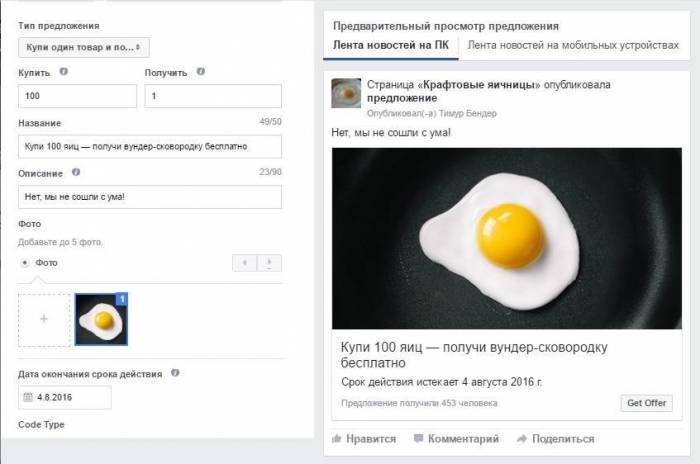
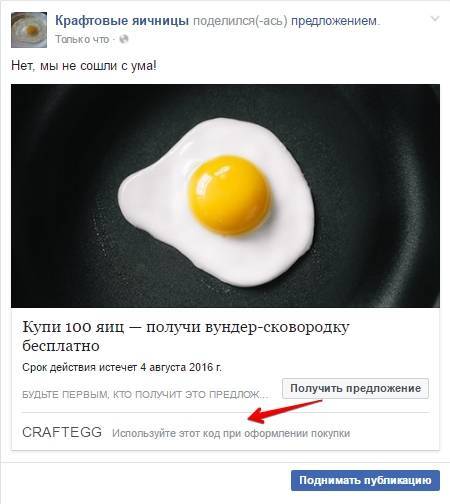
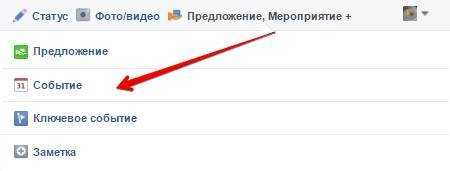
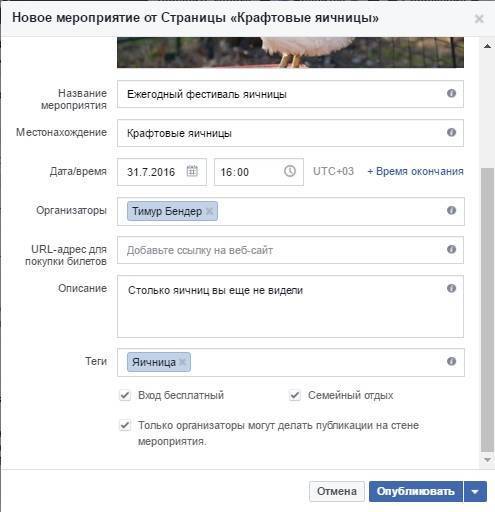
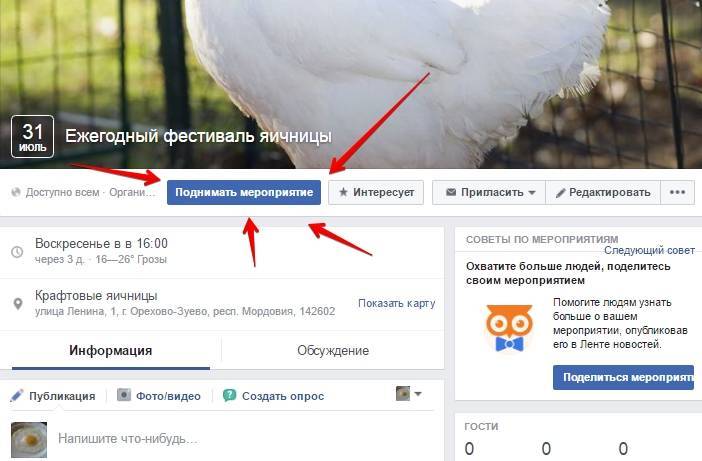

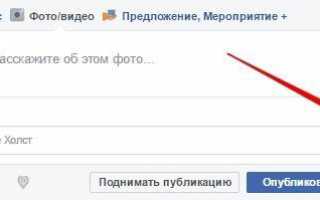

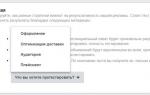 Полное руководство по лид-формам в Facebook: как получать лиды без своего сайта и страниц в соцсетях
Полное руководство по лид-формам в Facebook: как получать лиды без своего сайта и страниц в соцсетях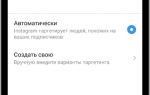 Как с первого раза правильно создать промоакцию в Инстаграм
Как с первого раза правильно создать промоакцию в Инстаграм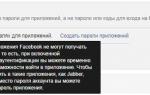 «Бизнес-менеджер» Facebook: руководство по созданию и настройке аккаунта
«Бизнес-менеджер» Facebook: руководство по созданию и настройке аккаунта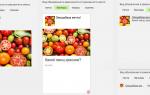 Как разместить свою рекламу в Одноклассниках: виды рекламы и цена
Как разместить свою рекламу в Одноклассниках: виды рекламы и цена